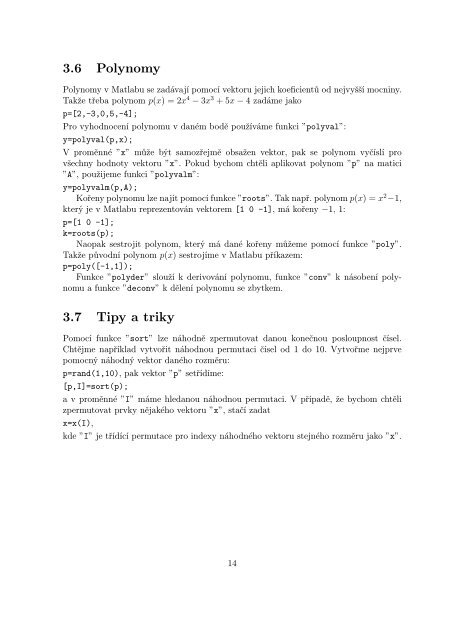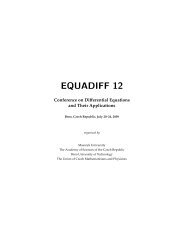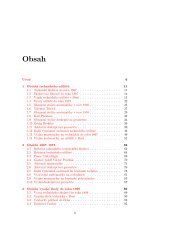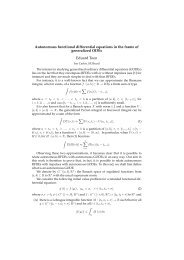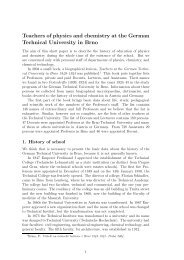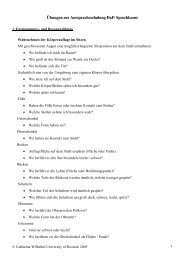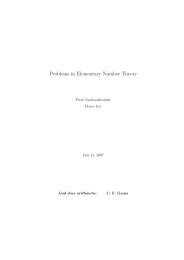Create successful ePaper yourself
Turn your PDF publications into a flip-book with our unique Google optimized e-Paper software.
3.6 Polynomy<br />
Polynomy v Matlabu se zadávají pomocí vektoru jejich koeficientů od nejvyšší mocniny.<br />
Takže třeba polynom p(x) = 2x 4 − 3x 3 + 5x − 4 zadáme jako<br />
p=[2,-3,0,5,-4];<br />
Pro vyhodnocení polynomu v daném bodě používáme funkci ”polyval”:<br />
y=polyval(p,x);<br />
V proměnné ”x” může být samozřejmě obsažen vektor, pak se polynom vyčíslí pro<br />
všechny hodnoty vektoru ”x”. Pokud bychom chtěli aplikovat polynom ”p” na matici<br />
”A”, použijeme funkci ”polyvalm”:<br />
y=polyvalm(p,A);<br />
Kořeny polynomu lze najít pomocí funkce ”roots”. Tak např. polynom p(x) = x 2 −1,<br />
který je v Matlabu reprezentován vektorem [1 0 -1], má kořeny −1, 1:<br />
p=[1 0 -1];<br />
k=roots(p);<br />
Naopak sestrojit polynom, který má dané kořeny můžeme pomocí funkce ”poly”.<br />
Takže původní polynom p(x) sestrojíme v Matlabu příkazem:<br />
p=poly([-1,1]);<br />
Funkce ”polyder” slouží k derivování polynomu, funkce ”conv” k násobení polynomu<br />
a funkce ”deconv” k dělení polynomu se zbytkem.<br />
3.7 Tipy a triky<br />
Pomocí funkce ”sort” lze náhodně zpermutovat danou konečnou posloupnost čísel.<br />
Chtějme například vytvořit náhodnou permutaci čísel od 1 do 10. Vytvořme nejprve<br />
pomocný náhodný vektor daného rozměru:<br />
p=rand(1,10), pak vektor ”p” setřídíme:<br />
[p,I]=sort(p);<br />
a v proměnné ”I” máme hledanou náhodnou permutaci. V případě, že bychom chtěli<br />
zpermutovat prvky nějakého vektoru ”x”, stačí zadat<br />
x=x(I),<br />
kde ”I” je třídící permutace pro indexy náhodného vektoru stejného rozměru jako ”x”.<br />
14